Come reimpostare il passcode dell’iPhone senza perdita di dati
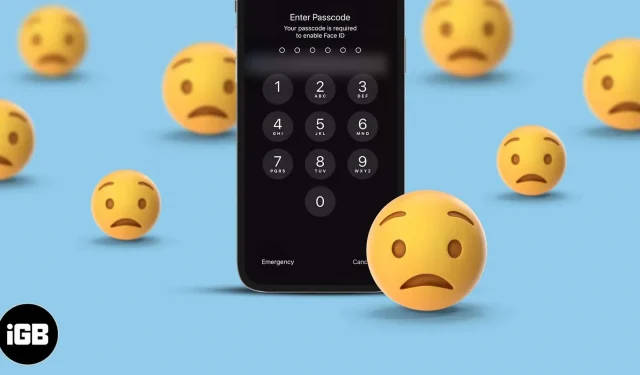
Siamo umani e tendiamo a dimenticare le cose. Se hai dimenticato il passcode del tuo iPhone, non tutto è perduto. Tuttavia, a seconda delle tue impostazioni, se inserisci più volte il passcode errato (più di 6 volte lo disabiliterà), il tuo iPhone potrebbe eliminare tutti i suoi dati. Non vuoi, vero? In questo post, ti aiuterò a ripristinarlo e ripristinare l’accesso al tuo iPhone.
Iniziamo questa guida strutturata con i requisiti e poi vediamo come reimpostare una password dimenticata senza perderne i dati.
Requisiti per reimpostare un passcode iPhone dimenticato
- iPhone, iPad o iPod touch bloccato sulla schermata del passcode (ovviamente).
- Cavo Lightning appropriato per collegare il dispositivo al computer.
- Mac o PC Windows.
- iTunes se utilizzi un PC Windows. Scaricalo da Microsoft Store o Apple se non l’hai già fatto.
- Avrai bisogno dell’ID Apple e della password che hai usato per configurare il tuo dispositivo per la prima volta. Molto probabilmente saranno il tuo ID Apple e la tua password. Tieni presente che la password dell’ID Apple e la password del dispositivo sono due cose diverse.
Il modo ufficiale per eseguire il backup dei dati del tuo iPhone se hai dimenticato il passcode
La crittografia iOS rende impossibile entrare in un iPhone di cui hai dimenticato il passcode. L’unico modo è cancellare il dispositivo.
Successivamente, se disponi di un backup, puoi ripristinarlo sul dispositivo e recuperare i dati. Se non disponi di un iCloud o di un backup del computer, dovrai configurare il tuo iPhone come nuovo.
Lascia che ti mostri come eseguire il backup di un iPhone di cui hai dimenticato il passcode. Se ha successo, non perderai i tuoi dati.
Nota. Il backup non è possibile a meno che non si configurino dispositivi attendibili o si riavvii il dispositivo dopo aver configurato un dispositivo attendibile.
- Collega il tuo iPhone al computer con cui lo hai precedentemente sincronizzato.
- Apri Finder se usi macOS Catalina o versioni successive, iTunes se usi macOS Mojave o versioni precedenti o un PC Windows.
- Nel Finder, fai clic sul tuo iPhone nella barra laterale sinistra. In iTunes, fai clic sul piccolo logo dell’iPhone in alto.
- Sì ?: nella schermata “Riepilogo”, fai clic su “Esegui backup adesso” e attendi il completamento.
- No ?: se vedi l’opzione di backup disattivata o il computer ti chiede di fidarti del dispositivo, il backup non funzionerà perché non ricordi il passcode del tuo iPhone. In questo caso, dovrai fare affidamento sul vecchio backup e, se neanche questo è disponibile, imposta il tuo dispositivo come nuovo!
Nota importante. Se Trova il mio iPhone è stato disabilitato, puoi fare clic su Ripristina backup dopo aver completato il passaggio 4. Ma per il 99% degli utenti, Trova il mio iPhone sarà molto probabilmente abilitato. Pertanto, dovrai seguire i metodi seguenti.
2 Modi per Reimpostare iPhone se Hai Dimenticato il Tuo Passcode
1. Ripristina con iCloud (senza iTunes)
È più facile rispetto all’utilizzo del Finder o di iTunes. Tuttavia, questo metodo funzionerà solo se l’iPhone bloccato è connesso al Wi-Fi o ai dati mobili.
Innanzitutto, cancelleremo l’iPhone utilizzando iCloud.com. Puoi anche utilizzare l’app Dov’è su un altro iPhone, iPad o Mac con lo stesso ID Apple. Dopo l’inizializzazione, puoi ripristinare un backup (se ne hai uno) o configurare il dispositivo come nuovo (se non hai un backup).
- Visita iCloud.com sul tuo computer e accedi con il tuo ID Apple.
- Fai clic su Trova il mio iPhone.
- Fai clic su “Tutti i dispositivi” e seleziona l’iPhone di cui hai dimenticato il passcode.
- Ora fai clic su “Cancella iPhone”.
- Inserisci la password del tuo ID Apple quando richiesto.
- Poiché non si tratta di un iPhone smarrito, non è necessario inserire un numero di cellulare o un messaggio. Puoi saltarli e avviare il processo di cancellazione.
- Una volta cancellato l’iPhone, avvia il processo di installazione. Quando lo fai, vedrai una schermata che ti chiede di ripristinare app e dati da un backup iCloud, Mac o PC, un altro iPhone o telefono Android. Se disponi di un backup iCloud o del computer, seleziona l’opzione appropriata (otterrai tutti i dati ?). Se non disponi di un backup, fai clic su Non trasferire app e dati per configurare il tuo iPhone come nuovo (non otterrai dati di cui non è stato eseguito il backup in iCloud ?).
2. Ripristina con Mac o PC (usando iTunes o Finder)
Se il tuo iPhone bloccato non è connesso a Internet, puoi metterlo in modalità di ripristino e ripristinarlo utilizzando un computer.
Su un Mac con macOS Catalina o versioni successive, usa il Finder. Su un Mac con macOS Mojave o versioni precedenti o su un PC Windows, usa iTunes.
- Usa il cavo Lightning appropriato per collegare il tuo iPhone al computer.
- Avvia iTunes o Finder.
- Ora metti il tuo iPhone in modalità di ripristino. I passaggi variano a seconda del modello. Seguimi. Non rilasciare i pulsanti fino a quando non viene visualizzata una schermata nera della modalità di ripristino con un cavo rivolto verso il laptop. Non lasciare i pulsanti, anche se vedi la schermata “Scorri per spegnere” o il logo Apple all’avvio!> Per iPhone 6s o precedenti: tieni premuti contemporaneamente il pulsante di accensione e il pulsante Home fino al ripristino viene visualizzata la schermata della modalità di ripristino.> Per iPhone 7 e 7 Plus: tieni premuti contemporaneamente il pulsante di accensione laterale e i pulsanti di riduzione del volume finché non viene visualizzata la schermata della modalità di ripristino. > E per iPhone 8 o successivo: tieni premuto il pulsante Volume su. Premi e rilascia immediatamente il pulsante di riduzione del volume. Ora tieni premuto il pulsante di accensione laterale,
- Una volta che il tuo iPhone entra in modalità di ripristino, iTunes o Finder visualizzeranno un popup che ti chiederà di ripristinare o aggiornare. Seleziona “Ripristina” e segui le istruzioni.
- Una volta completato il processo, puoi configurare il tuo iPhone come nuovo o ripristinare iCloud o il tuo computer (se ne hai uno).
Cosa fare dopo aver cancellato le informazioni da iPhone
Ho già accennato brevemente a cosa fare dopo che il tuo iPhone è stato cancellato. Ecco qualcos’altro.
- Configura il tuo dispositivo: Dopo la cancellazione, ovviamente vorrai configurare il tuo iPhone per usarlo. Il processo di configurazione include la scelta di una lingua, un paese, Touch ID/Face ID, la creazione di un nuovo passcode (assicurati di ricordarlo questa volta ?), le impostazioni di Siri, ecc. È piuttosto semplice. Basta leggere ciò che appare sullo schermo e seguire le istruzioni.
- Ripristino dei backup: durante il processo di installazione, verrà visualizzata una schermata denominata App e dati. Se disponi di backup di iCloud o del computer, puoi ripristinarli da qui. Assicurati di selezionare l’ultimo backup.
- Riscarica app e altri dati. Una volta che sei all’interno del tuo iPhone, apri l’App Store e scarica le app richieste. Se ripristini un backup, l’app inizierà automaticamente il download.
Ecco come puoi ripristinare il tuo iPhone quando hai dimenticato il passcode e ricominciare a usarlo. Spero che la guida di cui sopra sia stata utile. Concludo con alcune domande frequenti.
FAQ
No. Se dimentichi il passcode del tuo iPhone, non sarai in grado di sbloccarlo. L’unico modo è cancellare il dispositivo e ripristinare un backup o configurarlo come nuovo.
Non sarai in grado di trovare la tua password Apple a meno che non la annoti da qualche parte. Tuttavia, puoi reimpostare facilmente la password del tuo ID Apple.
Un’altra persona non può cambiare il passcode del tuo iPhone per te. Sebbene tu possa utilizzare iCloud.com per cancellare da remoto un iPhone e quindi impostare un nuovo passcode.
Se inserisci più volte il passcode sbagliato, il tuo iPhone verrà bloccato/disabilitato. Per risolvere questo problema, dovrai mettere il tuo iPhone in modalità di ripristino e cancellarlo. Nota. Se hai abilitato l’opzione nell’app Impostazioni per cancellare il tuo dispositivo dopo dieci tentativi di passcode falliti, il tuo iPhone verrà cancellato.
Non sarai in grado di accedere al tuo iPhone se hai dimenticato il passcode. Qualsiasi app o sito Web di terze parti che afferma ciò sta solo cercando di truffarti (forse per soldi).
Puoi reimpostare un passcode Screen Time dimenticato utilizzando la password del tuo ID Apple. Per fare ciò, apri l’app Impostazioni → Tempo di utilizzo → Cambia password Tempo di utilizzo → Password dimenticata e segui le istruzioni.
Se hai ancora una domanda senza risposta, usa la sezione commenti qui sotto per metterti in contatto.



Lascia un commento